美图秀秀如何制作梦幻蓝紫风格效果?大家想要了解如何制作吗?下面感兴趣的小伙伴就和小编一起来学习一下制作梦幻蓝紫风格效果的方法吧!

1、打开待处理的照片。点击"抠图",选择"手动抠图"抠取人物,然后点击"前景作为素材"保存备用。

2.添加一个透明度为30%的"经典LOMO"、30%"复古LOMO"和30%"淡雅"特效。使图片色调适当变暗。
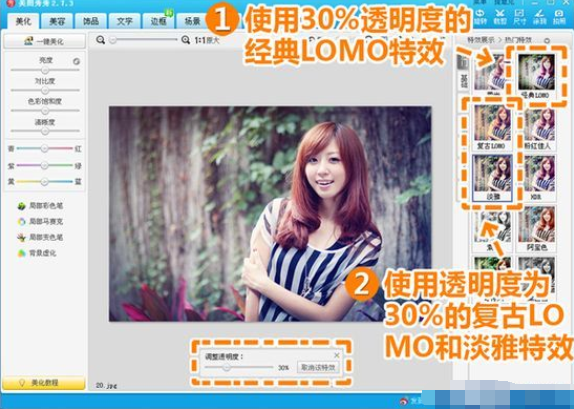
3、接着添加一个30%的"紫色幻想"和30%的"粉蓝渐变"特效,并适当调低照片亮度。
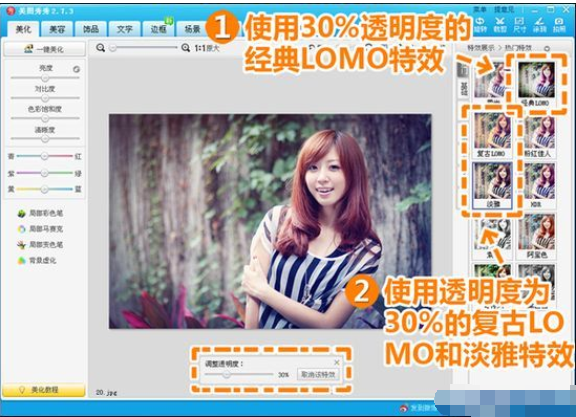
4、进入"饰品"菜单,点击"用户自定义"添加之前保存的人物素材,调整该素材与人物重叠,右击该素材选择"合并当前素材"选项。使人物在照片中更加明显。
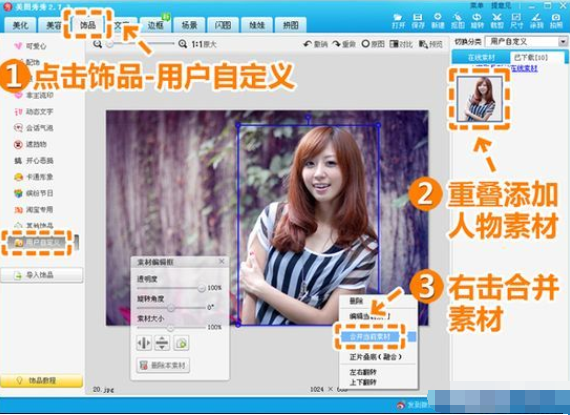
5、再次分别使用透明度为20%的"经典LOMO""复古LOMO"和"淡雅"特效。让人物与照片背景融合的更加自然
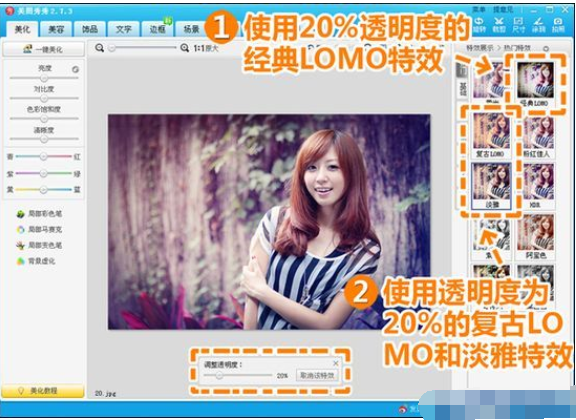
6、然后再分别使用透明度为20%的"经典HDR""紫色幻想"及"粉蓝渐变"特效,并微调色调至偏青,令照片更加淡雅。
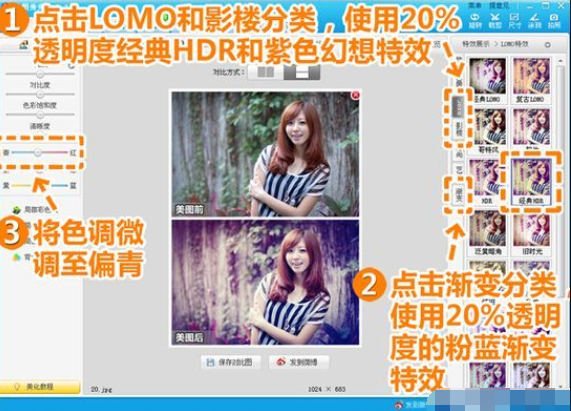
7、最后进入"饰品"菜单,选择"非主流印"添加星光素材,再进入"文字"菜单,选择"文字模板"添加合适的文字素材即可。
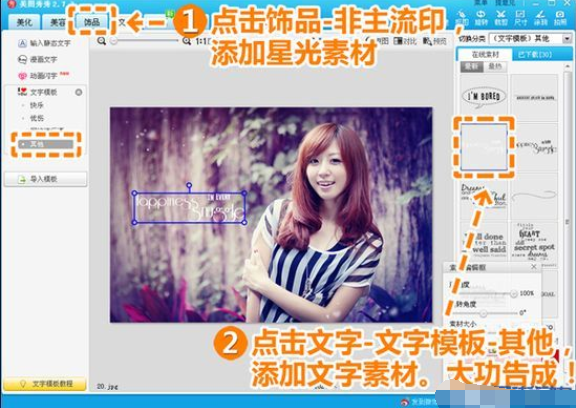
以上就是制作梦幻蓝紫风格效果的方法,希望可以帮到大家。
 天极下载
天极下载






























































